どうも、AIに働かせて自分は寝ていたいKAZUです。
今回は、レイアウト空間に投影したオブジェクトの「陰線」尺度の変更について解説します。
陰線とは、部品の後ろ側にある見えない部分の形状を表す点線のことです。
陰線の尺度を変更することで、点線の長さと間隔を変更できます。
陰線の尺度変更は、線種尺度コマンド「LTSCALE」を使います。
オブジェクトを表示させるサイズとペーパー領域のサイズを考慮した尺度にすることで、以下のように最適化された陰線の表示が可能になります。
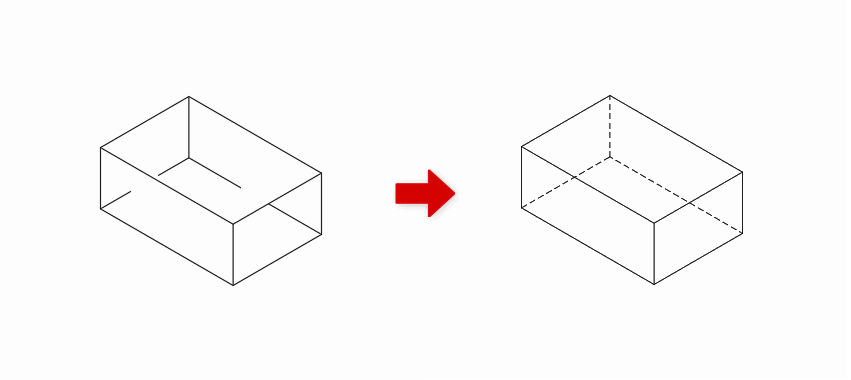
それでは、陰線の尺度変更のやり方ついて解説していきます。
※この記事で解説するAutoCADの環境
| 使用するソフト | AutoCAD 2023 |
| ワークスペース | 3Dモデリング |
| ペーパー領域サイズ | A3 サイズ |
-
-
LTSCALE[線種尺度]コマンド
help.autodesk.com
レイアウト空間で投影した「陰線」の尺度を変更する手順
今回使用するオブジェクトのサイズは「1500×1000×600 」、レイアウト空間のペーパー領域は「A3サイズ」で解説していきます。
1.コマンドラインに「LTS」と入力し、候補の「LTS(LTSCALE)」をクリック。
「LTS」と入力し[Enter]でも尺度変更は起動します。
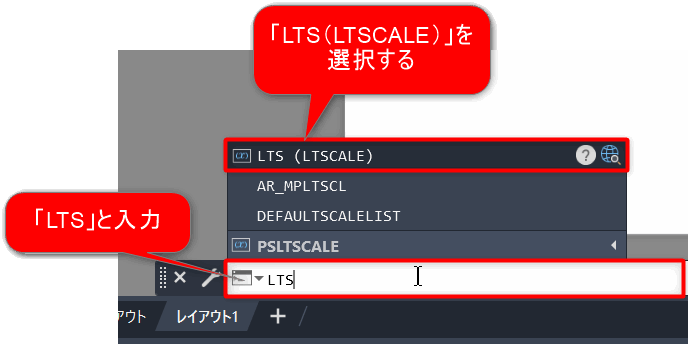
2.新しい線種尺度の入力を求められるので数値を入力します。
デフォルトの「10.0000」は線が大きすぎるので「1」に変更してみます。
「1」と入力し[Enter]をクリック。
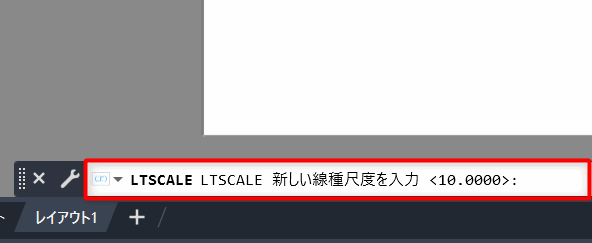
3.すると以下のように、陰線が細かい表示に変更されました。
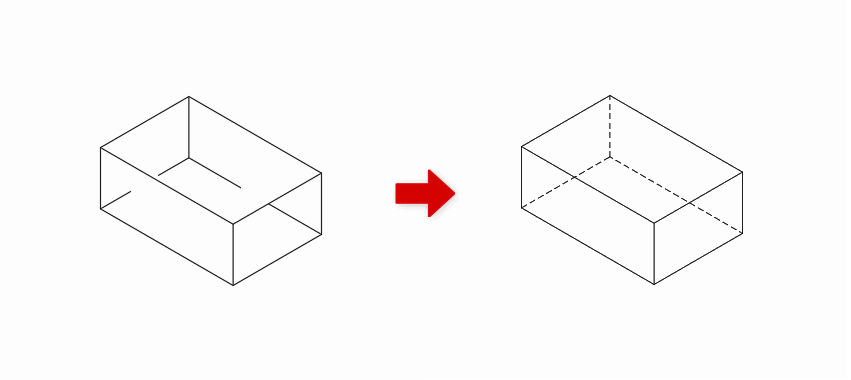
ペーパー領域のサイズが異なる場合
今回は線種尺度を「1」にしましたが、ペーパー領域のサイズが異なる場合や、投影したオブジェクトのビュー尺度が異なる場合は、線種尺度も変更する必要があります。
例えば
- ペーパー領域が「A4サイズ」の場合は「0.5」にする
- ペーパー領域が「A1サイズ」の場合は「2」にする
といった感じです。
線種尺度の変更は小数点を含む細かな設定が可能なので、ビュー尺度に合わせて変更してみてください。
※標準のビュー尺度では思ったサイズにできない……という場合は、以下の記事を参考に新しいビュー尺度を追加してくださいね。
-
-
AutoCADでレイアウト空間のビュー尺度を追加する方法 - 効率化人生.com
今回は、レイアウト空間の「ビュー尺度」リストに、自分の好きな尺度を追加する方法を紹介します。 3Dモデルをレイアウト空間 ...
orekoreoku.com


